Ретуширане портрет е най-лесният и най-бързият начин
В този урок ще ви покажа как да се коригират недостатъците на изображението в снимка с ниско качество, както и да споделят един много бърз и лесен начин да се приведе в кожата. Жената на тази снимка - не е модел, но ние можем да видим своята ярка характер; няма смисъл прекалено ретуширани снимка. Направете го така, че да изглежда естествено.
Снимка, която практикуваме в този урок може да бъде изтеглен за източване Free Range Stock за тук. Методът ще покаже, може да се използва за редактиране на снимки в жанра на красотата, за които просто трябва да промените някои от настройките, които ще използвате, за да се приведе в съответствие кожата.

Създаване на копие на слоя Background Layer. В този нов слой, отидете на Filter> Blur> Gaussian Blur. Задайте стойността на радиуса равен на 10. Щракнете върху OK. В режима на смесване, изберете цвят. За да отворите опциите за смесване, кликнете два пъти върху този слой в дясно от името му. В менюто Advanced Blending да махнете отметката R и G. По този начин, всяка корекция ще бъде направена изключително за Синята канал. Отново гласуват Blue канал. Това беше по-добре.
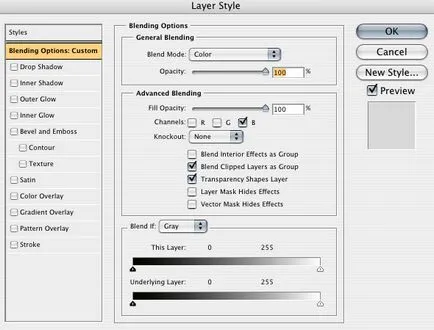
Сега от кривите приведе цветни изображения. Той препоръчва да използвате криви вместо нива, така че ще имате много по-голям контрол над ситуацията (предварително зададено за криви).
Създайте нов слой да манипулира криви (криви корекция) на. след това кликнете на малкия бутон вдясно от PresetControl и изберете Load Preset, за да изтеглите файла ми.
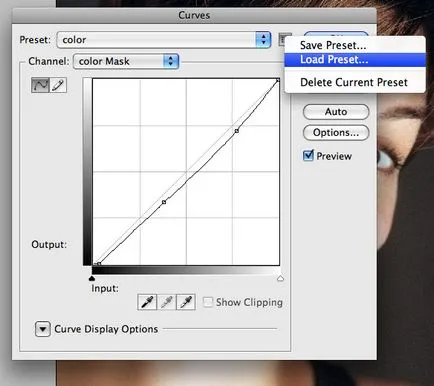
Начинът, по който ние ще приведе кожата, изисква малко или никакво прибягва до клониране. За всички по-големи дефекти на кожата - в този случай, четири големи пигментни петна - използват Healing Brush Tool с (J).
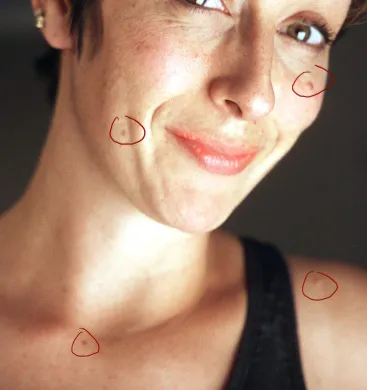
Създайте нов празен слой директно на върха на копие на заден план (BackgroundCopy). Изберете Healing четка (J). не забравяйте да се уверите, че кутията с нейните характеристики избран Sample All Layers. След като прекарва четка за тези konopushki, ще ги премахнете.
Не забравяйте, че няма промени не могат да бъдат запазени в оригиналния файл, защото имате по всяко време, може да искате да отмените всички промени. Ето защо сме се с четка върху нов слой.
Изберете три слоя под слоя, в който да редактирате кривата. ги завлече долу в бутон нов слой. за създаване на копия. Да се съчетаят тези три дубликат, натиснете Ctrl + E.
Изберете инструмента Polygonal Lasso и привлече лицето. В изключителна точност не е необходимо. Сега се върнете назад и задръжте Alt. изтриване на селекцията в области като очите, веждите, ноздрите. Върнете се назад и изберете нещо друго, което трябва да се остави, тъй като е, - нос контур, трапчинки, ключица, челюст. Ето какво ми избор на зони:
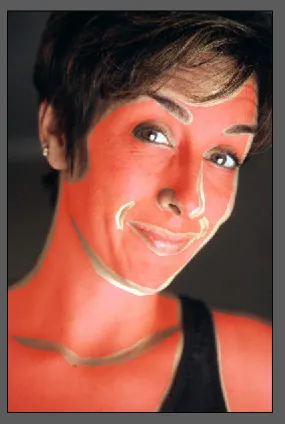
Натиснете Shift + Command + I. да обърнете избраната област, а след това щракнете върху Изтрий. Промените на този етап, няма да забележат, защото всичко е едно и също, ние просто изрязани в долния слой.
Отвори Filter> Blur> Gaussian Blur. Определете стойността на радиус, равен на 20, след това задайте непрозрачността (Opacity), равна на 75%. Изберете и копирайте същите три долните слоеве, която наскоро. За да се комбинират тези три дубликат натиснете Command + E. Преместете полученият слой на върха на този слой, при което се осъществява изглаждане на кожата. Избирането на нов слой, натиснете Ctrl + Alt + G, и ще получите маската (ClippingMask); тя ще бъде отбелязана със стрелка, показваща надолу. Това означава, че долната прозрачен слой е маска за горния слой.
Избери всички от един и същи долния слой, кликнете Filter> Other> High Pass. Определете стойността на радиус равен 4.
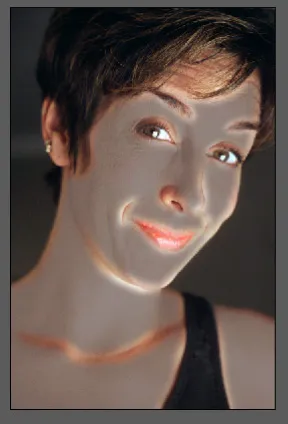
Сега можете да забележите присъствието на маската (ClippingMask). но не за дълго. Изберете режима на смесване за този слой Linear Light. непрозрачност стойност (непрозрачност). равно на 40%. Готово!
Вижте снимката по-долу и сравни снимки преди и след лечението.

Този метод е ефективен за всеки да се докосне портрет, но целта на лечението е да не се правят на никого да изглежда като модел, но фактът, че само малко да се изгладят несъвършенства на кожата, като същевременно се поддържа своята естественост. Затова такова лечение е подходящ за използване с портрет на един обикновен човек.
Етап III - нивото на трудност на урока.